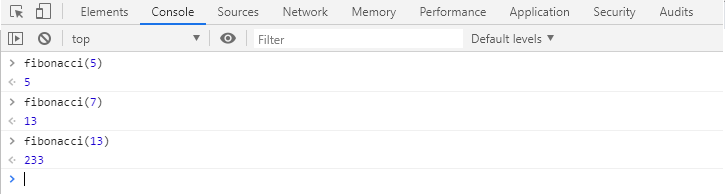Neste artigo, ensinarei como criar um captcha simples utilizando JavaScript puro e com poucas linhas de código.
Requisitos:
Para criar este captcha, você precisará de:
- Algumas imagens para usar como captcha;
- Baixar o arquivo HTML com os campos necessários para procedimento do captcha.
Vamos iniciar!
Podemos começar o nosso captcha criando um arquivo chamado captcha.js
Neste arquivo, iremos criar três variáveis:
- Uma variável chamada random;
- Uma variável chamada imgCaptcha;
- Uma variável chamada imgName.
let random; let imgCaptcha; let imgNome;
Agora, iremos criar um objeto chamado testeCaptcha que irá conter:
- O nome do arquivo de cada imagem utilizada como captcha;
- Uma string que conterá os números e letras da sua imagem de captcha.
let testeCaptcha = {
captcha1: "jnjd5",
captcha2: "9lup6",
captcha3: "xt17y",
captcha4: "iu1it",
};
É importante lembrar de salvar as imagens em uma mesma extensão, pois as imagens serão importadas de modo aleatório. Também é importante colocar os nomes em sequência. Por exemplo: captcha1.png, captcha2.png…

Adicionamos um evento click ao botão do nosso HTML. Para isso, utilizaremos o addEventListener e chamaremos a função validaCaptcha() que será criada adiante.
document.getElementById("enviaCaptcha").addEventListener("click", validaCaptcha);
O próximo passo agora é criar uma função. A nossa função se chamará validaCaptcha(). Esta função deverá ter:
- Uma variável que receberá o valor digitado no input pelo usuário;
- Uma condicional, que irá testar se: O valor digitado pelo usuário é igual a algum dos valores do objeto testeCaptcha. Se este valor digitado for igual ao valor do atributo gerado de forma aleatória, mostre com um alert: “Captcha Correto”. Senão, chame a função recaptcha(), que será explicada no próximo passo.
function validaCaptcha() {
let inputCaptcha = document.getElementById("inputCaptcha").value;
// testeCaptcha[imgNome]: conteúdo do captcha1, 2, 3...
if (inputCaptcha == testeCaptcha[imgNome]) {
alert("Captcha Correto!");
} else {
recaptcha();
}
}
Para criar a função recaptcha(), precisaremos que:
- A variável random receba um Math que gere números aleatórios de acordo com a quantidade de imagens que temos. Por exemplo, se temos 5 imagens, o random deverá gerar números aleatórios de 1 a 5.
- A variável imgCaptcha receba a imagem que foi gerada.
- A variável imgName receba a string que você colocou como nome das imagens + a variável random. Por isso, devemos colocar nomes idênticos nas imagens, mudando apenas seu número.
- Adicionar na variável imgCaptcha.src o caminho da imagem + imgName + sua extensão. Por exemplo: “captcha/”+imgName+”.png”;
function recaptcha() {
random = Math.floor(Math.random() * 4) + 1;
imgCaptcha = document.getElementById("imagemCaptcha");
imgNome = "captcha" + random;
imgCaptcha.src = "img/" + imgNome + ".png";
}
Agora devemos chamar a nossa função recaptcha():
recaptcha();
Pronto, está criado o nosso verificador de captcha simples! Você pode inserí-lo dentro de uma função anônima que será chamada no momento que a tela for carregada, utilizando o addEventListener(“load”). Veja o código completo abaixo:
window.addEventListener("load", function () {
let random;
let imgCaptcha;
let imgNome;
let testeCaptcha = {
captcha1: "jnjd5",
captcha2: "9lup6",
captcha3: "xt17y",
captcha4: "iu1it",
};
document.getElementById("enviaCaptcha").addEventListener("click", validaCaptcha);
function validaCaptcha() {
let inputCaptcha = document.getElementById("inputCaptcha").value;
// testeCaptcha[imgNome]: conteúdo do captcha1, 2, 3...
if (inputCaptcha == testeCaptcha[imgNome]) {
alert("Captcha Correto!");
} else {
recaptcha();
}
}
function recaptcha() {
random = Math.floor(Math.random() * 4) + 1;
imgCaptcha = document.getElementById("imagemCaptcha");
imgNome = "captcha" + random;
imgCaptcha.src = "img/" + imgNome + ".png";
}
recaptcha();
});
Código HTML necessário:
<!DOCTYPE html>
<html>
<head>
<meta charset="UTF-8">
<meta name="viewport" content="width=device-width, initial-scale=1.0">
<meta http-equiv="X-UA-Compatible" content="ie=edge">
<title>Captcha com JavaScript</title>
</head>
<body>
<img id="imagemCaptcha">
<input id="inputCaptcha" type="text">
<button id="enviaCaptcha">Enviar</button>
<script src="scripts.js"></script>
</body>
</html>
Imagens disponíveis:
![]()
![]()
![]()
![]()
Gostou deste artigo? Comente abaixo!